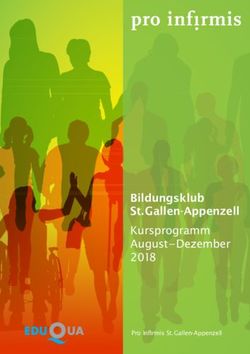Update-Handbuch Lexware FinanzManager - lex-blog
←
→
Transkription von Seiteninhalten
Wenn Ihr Browser die Seite nicht korrekt rendert, bitte, lesen Sie den Inhalt der Seite unten
Impressum
Impressum
© 2021 Haufe-Lexware GmbH & Co. KG
Munzinger Straße 9, 79111 Freiburg i. Br.
Telefon: 0761 / 898-0
Internet: http://www.lexware.de
Alle Rechte vorbehalten.
Die Software und das Handbuch wurden mit größter Sorgfalt erstellt.
Es kann jedoch keinerlei Gewähr für die Fehlerfreiheit der Software, der mitgelieferten
Daten sowie des Handbuchs übernommen werden. Da nach Drucklegung des Hand-
buchs noch Änderungen an der Software vorgenommen wurden, können die im Hand-
buch beschriebenen Sachverhalte bzw. Vorgehensweisen u. U. von der hier beschriebe-
nen Software abweichen.
Kein Teil des Handbuchs oder Programms darf in irgendeiner Form (Druck, Fotokopie,
Mikrofilm oder in einem anderen Verfahren) ohne unsere vorherige schriftliche Ge-
nehmigung reproduziert oder unter Verwendung elektronischer Systeme verarbeitet,
vervielfältigt oder verbreitet werden.
Wir weisen darauf hin, dass die im Handbuch verwendeten Bezeichnungen und Mar-
kennamen der jeweiligen Firmen im Allgemeinen warenzeichen-, marken- oder patent-
rechtlichem Schutz unterliegen.
Konzeption, Redaktion:
docom, Freiburg
2Die wichtigsten Neuerungen im Überblick
Inhaltsverzeichnis
Systemvoraussetzungen ................................................. 4
Neuerungen in FinanzManager 2022.............................. 5
Die wichtigsten Neuerungen im Überblick ............................. 5
Auswahl von Buchungen im Kontoblatt ................................. 6
So wählen Sie mehrere Buchungen an bzw. wieder ab .................. 7
So nutzen Sie mehrfach ausgewählte Buchungen ........................ 10
Verrechnungsbuchung für Kreditkartenkonten..................... 17
Verrechnungsbuchung anlegen ..................................................... 19
Verrechnungsbuchung als regelmäßige Buchung anlegen ........... 21
Trennung von Vorgang und Beleg ....................................... 23
Kleine, aber wichtige Neuerungen ....................................... 27
Aufteilung von Bildschirmbereichen............................................... 27
Auswertungen und Berichte .......................................................... 28
Versicherungskonten als Umbuchungskonten für Depots
auswählbar .................................................................................... 30
Filtern im Kontoblatt....................................................................... 31
Echtzeit-Überweisung.................................................................... 31
Online-Zugang für weitere Kreditkarten ......................................... 33
Buchungen mit 0 € nicht in das Kontoblatt übernehmen ............... 33
Neuerungen beim Splittdialog ....................................................... 34
Die Umrechnung für Fremdwährung mit Tastaturkürzel ................ 34
Zusätzliche Variablen für Texte im Verwendungszweck................ 35
Auswertungscenter: Anpassung der Schriftgröße ......................... 37
Erinnerungen / Zahlungserinnerungen .......................................... 37
Beim Suchen und Ersetzen nach OK Status ................................. 37
Datensicherung: Änderung des Shortcuts ..................................... 38
3Systemvoraussetzungen
Systemvoraussetzungen
Microsoft® Windows® 10 (deutsche Version)
2-GHz-Prozessor oder höher
2 GB RAM (4 GB empfohlen)
Grafikauflösung mind. 1280x1024 (4:3) oder 1366x768 (16:9)
Mindestens 1 GB freier Festplattenspeicher
DVD Laufwerk oder Download unter www.lexware.de/finanzmanager-
herunterladen.
Internetzugang und Produktaktivierung erforderlich.
4Die wichtigsten Neuerungen im Überblick
Neuerungen in FinanzManager 2022
Die wichtigsten Neuerungen im Überblick
Der Schwerpunkt der Weiterentwicklung richtete sich in diesem Jahr auf das Kon-
toblatt, also dort, wo die gesamten Buchungen eines Kontos aufgelistet sind. Hier
wurde die Möglichkeit einer Mehrfachauswahl geschaffen, die es Ihnen ermöglicht,
mehrere Buchungen zu ändern und so zum Beispiel auch in einem Zug mit neuen
Kategorien zu versehen. Diese Funktion kann auch für das Zusammenführen von
Buchungen genutzt werden. Insbesondere haben Sie jetzt sogar die Möglichkeit,
mehrere erwartete Buchungen mit einer Bankbuchung zusammenzuführen.
Wie das funktioniert und in welchen Schritten das umgesetzt wird, zeigen wir anhand
von drei Szenarien:
einer einfachen Ersetzung von Texten aus dem Verwendungszweck
einer nachträglichen Korrektur von fehlerhaften Splittbuchungen
einer interessanten Alternative von Splittbuchungen, indem aus einer Bankbu-
chung im Kontoblatt zwei Buchungen gemacht werden.
Das finden Sie im Abschnitt So nutzen Sie mehrfach ausgewählte Buchungen auf
Seite 10.
Eine weitere interessante Neuerung ist die Möglichkeit, die auf einem Kreditkarten-
konto aufgelaufenen Kosten dynamisch als erwartete Buchung in das Verrechnungs-
konto zu übertragen. Sie können damit ganz genau ermitteln, welchen Kontostand
Ihr Girokonto nach der nächsten Kreditkartenabrechnung haben wird.
Auch diesen Vorgang zeigen wir anhand eines konkreten Szenarios im Abschnitt
Verrechnungsbuchung für Kreditkartenkonten auf Seite 17.
Die Weiterentwicklung des FinanzManagers wird auch aus Wünschen unserer Kun-
den gespeist, die mit guten Ideen und Impulsen an den unterschiedlichsten Stellen
im Programm Verbesserungen vorschlagen.
Viele davon konnten wir in der aktuellen Version umsetzen.
5Neuerungen in FinanzManager 2022
Auswahl von Buchungen im Kontoblatt
Bislang konnten Sie Buchungen im Kontoblatt immer nur einzeln auswählen, um sie
anschließend zu bearbeiten, zu ergänzen oder zu löschen.
Die neue Version bietet Ihnen jetzt die Möglichkeit, mehrere Buchungen auszuwäh-
len, um sie anschließend
• zu löschen
• mit einheitlichen Kategorien zu versehen oder zu korrigieren
• eine Buchung mit einer erwarteten Buchung zusammenzuführen, also das, was in
früheren Versionen über ein eigenes Dialogfenster gemacht werden musste. Im
Zuordnungsdialog wurde oft nur eine bestimmte Buchung angezeigt, die nicht der
gesuchten Buchung entsprach. Dadurch war die Auswahl der erwarteten Buchung
oft nicht möglich. Mit der neuen Version kann jede abgeglichene Buchung mit
einer beliebigen erwarteten Buchung zusammengeführt werden.
Für diese Funktionen sind im Kontenblatt zwei neue Spalten hinzugekommen, eine
für die Auswahl und eine, die den Status einer Zusammenführung kennzeichnet.
Schauen wir uns nun Möglichkeiten, die sich aus der Auswahl von Buchungen im
Kontoblatt ergeben, etwas genauer an.
6Auswahl von Buchungen im Kontoblatt
So wählen Sie mehrere Buchungen an bzw. wieder ab
Um im Kontoblatt mehrere Buchungen zu selektieren, gibt es verschiedenen Mög-
lichkeiten und Techniken:
• Sie setzen in der ersten Spalte links ein Häkchen oder selektieren weitere, indem
Sie in einer Buchung mit gedrückter Steuerungstaste (Strg) klicken; alternativ
können Sie über die Tastatur die Strg+Leertaste verwenden;
• Sie fahren mit gedrückter linker Maustaste über die Auswahl-Spalte. Die Maus
bekommt das Zeichen einer Hand und selektiert alle Buchungssätze, die dabei ge-
streift werden.
• natürlich kann auch die Kombination aus beiden Methoden verwendet werden.
Die selektierten Buchungen bekommen ein Häkchen und werden zudem farblich
hervorgehoben.
7Neuerungen in FinanzManager 2022
Die Abbildung zeigt, dass Sie eine Selektion sowohl im oberen Bereich vornehmen
können, also den übernommenen Buchungen, als auch im unteren Bereich der er-
warteten Buchungen. Damit verbunden ist vor allem die jetzt neu geschaffene Mög-
lichkeit, Buchungen direkt über die Selektion zusammenzuführen und einander zu-
zuordnen; dem gehen wir im folgenden Kapitel etwas genauer nach.
Im jeweiligen Tabellenkopf kennzeichnet ein Symbol die Auswahl der Datensätze:
Nichts ausgewählt Alles ausgewählt Mindestens einen ausge-
wählt
Mit Klick in diesen Tabellenkopf können Sie auch direkt alle Buchungssätze aus-
bzw. abwählen.
Abwählen können Sie die Selektionen übrigens am einfachsten über die entsprechen-
de Schaltfläche.
Beachten Sie: mit der Auswahl mehrere Buchungssätze werden automatisch nur
solche Bearbeitungsfunktionen angeboten, die auch auf mehrere Buchungsätze
anwendbar sind.
8Auswahl von Buchungen im Kontoblatt
Übrigens lässt sich diese neu hinzugekommene Spalte auch ausblenden - wie bei allen
Tabellen im FinanzManager über das Symbol Einstellungen und den Befehl Spalten
auswählen:
Im ausgeblendeten Zustand ist die Selek-
tion von Buchungssätzen ebenfalls mög-
lich, dann aber nur über die Tastatur
(Strg+Leertaste) oder über Strg+Klick
mit der Maus auf eine Buchung.
Übrigens: die zweite Spalte kennzeichnet, ob die Buchung mit einer erwarteten Bu-
chung zusammengeführt wurde, aber nur dann, wenn Sie die entsprechende Buchung
auch ausgewählt haben:
Nicht zusammengeführt Buchung wurde zusam- Buchung könnte zusam-
mengeführt mengeführt werden
9Neuerungen in FinanzManager 2022
So nutzen Sie mehrfach ausgewählte Buchungen
Löschen Besonders naheliegend kann diese neue Funktion genutzt werden, um Buchungen
(typischerweise erwartete Buchungen, die keiner tatsächlichen Buchung zugeordnet
werden konnten) in einem Zug zu löschen.
Ändern Sehr nützlich kann die Mehrfachselektion auch sein, wenn Sie sehr gezielt Buchun-
gen ändern wollen.
Beispiel 1
Nehmen wir ein einfaches Beispiel: Sie wollen den Text im Feld Verwendungszweck
ändern, um den Text etwas aussagekräftiger zu machen. In unserem Beispiel handelt
es sich um eine Einzugsermächtigung einer Versicherung, die bei ihrer Abbuchung
interne Nummern verwendet.
Gehen Sie dazu am einfachsten folgendermaßen vor:
1. Filtern Sie Ihre Buchungen so, dass möglichst alle Buchungen, die verändert wer-
den sollen, untereinander stehen.
10Auswahl von Buchungen im Kontoblatt
2. Wählen Sie alle Buchungen aus, also sowohl die im Bereich der abgeglichenen
Buchungen (oben) als auch im Bereich der erwarteten Buchungen (unten).
Die Buchungen erhalten dadurch ein Häkchen in der ersten Spalte:
3. Wählen Sie aus dem Menü oder über die rechte Maustaste den Befehl Buchun-
gen ändern.
Es öffnet sich ein Dialogfenster, in dem Sie Änderungen für alle ausgewählten
Buchungen vornehmen können.
In unserem Beispiel wollen wir den Verwendungstext ändern.
11Neuerungen in FinanzManager 2022
4. Aktivieren Sie dazu das entsprechende Kontrollkästchen und tragen einen spre-
chenden Text ein.
5. Bestätigen Sie die Auswahl mit Ok.
Anschließend erscheint eine entsprechende Meldung...
... und dann wird der geänderte Text auf alle Buchungen übertragen.
12Auswahl von Buchungen im Kontoblatt
Vom Ergebnis betrachtet verhält sich diese Funktion wie das Suchen und Ersetzen.
Der Vorgang ist jedoch insgesamt deutlich transparenter.
Beispiel 2
Diese Funktion lässt sich auch gut nutzen, um nachträglich Buchungen aus der Ver-
gangenheit zu korrigieren.
Wir haben zum Beispiel festgestellt, dass sich bei den Abbuchungen einer Versiche-
rung Beträge geändert haben, die sich auf Splittbuchungen ausgewirkt haben. In un-
serem Beispiel wurde bei einer Splittbuchung ein Betrag von 93,- € nicht kategorisiert.
Nachträglich soll dieser Fehler für alle zurückliegenden Buchungen korrigiert werden.
Dazu gehen Sie folgendermaßen vor:
• Sie selektieren alle davon betroffenen Buchungen.
• Sie wählen den Befehl Buchungen ändern.
13Neuerungen in FinanzManager 2022
• Sie aktivieren jetzt jedoch das Kontrollkästchen Kategorie und die Schaltfläche
Splitten.
.
• Ändern Sie nun den Betrag und evtl. gleich auch die interne Bezeichnung für den
Verwendungszweck.
• Wenn Sie mit Ok bestätigen und die neuen Splittzeilen anschließend auf alle Bu-
chungen anwenden, stimmen wieder alle Kategorien.
14Auswahl von Buchungen im Kontoblatt
Beispiel 3
Wir führen dieses Beispiel weiter.
Im Moment - und das war in der Vergangenheit auch kaum anders möglich - musste
die Buchung der Versicherung gesplittet werden. Schöner wäre es, wenn anstelle der
einen gesplitteten Buchung im Buchungsblatt zwei Buchungen erscheinen würden,
und wir in diesem Beispiel eine Buchungszeile für die Lebensversicherung und eine
für die Basisrente erhalten würden.
Schauen wir uns die Zielsetzung noch einmal in einer Grafik an.
So sieht der Zustand aus, der im Moment erzielt wird: Jede einzelne Bankbuchung ist
eine einzelne Buchungszeile im Kontoblatt. Über den (geänderten) Text im Verwen-
dungszweck ist zwar erkennbar, dass es sich hierbei um eine Zusammenfassung von
zwei Buchungen handelt, die genauen Beträge sind jedoch nur in der Splittbuchung
sichtbar.
So sieht der Zustand aus, den wir erzielen wollen: Die Bankbuchung wird nicht ge-
splittet, sondern in zwei einzelne Buchungen aufgelöst. So ist schon im Buchungs-
blatt genau erkennbar, welcher Betrag für welchen Vorgang abgebucht wurde.
Vorgehensweise
Dabei müssen wir zunächst erwartete Buchungen anlegen, die wir dann - nach einem Überblick
Abgleich - über die neue Funktion des Zusammenführens auf die übernommene
Bankbuchung übertragen.
1. Legen Sie zunächst für jede der ursprünglichen Splittzeilen eine erwartete Bu- Die Schritte im
chung an. Einzelnen.
15Neuerungen in FinanzManager 2022
In unserem Beispiel legen wir also eine erwartete Buchung für die Lebensversiche-
rung in Höhe von 821,64 € unter der Kategorie Versicherungen: Lebensversiche-
rung und eine Buchung für die Basisrente in Höhe von 186,84 € unter der Kate-
gorie Versicherungen: Basisrente an.
Diese Vorbereitung dient dazu, dass wir beim nächsten Abholen der Umsätze die
Bankbuchung der Versicherung diesen (erwarteten) Buchungen zuordnen können.
2. Wenn der Zeitpunkt gekommen ist, dass die Versicherung den monatlichen Be-
trag einzieht, ist im Buchungsblatt erst einmal alles so wie immer:
• der Einzug der Versicherung erscheint als eine Buchungszeile
• die beiden zuvor angelegten erwarteten Buchungen sind noch nicht zugeord-
net:
16Verrechnungsbuchung für Kreditkartenkonten
3. Markieren Sie dazu diese 3 Buchungen und wählen den Befehl Buchungen zu-
sammenführen - entweder aus dem Menü heraus oder über die rechte Maustaste.
Und so sieht dann das Ergebnis aus: die beiden erwarteten Buchungen ersetzen die
ursprüngliche Bankbuchung, und Ihr Kontoblatt zeigt jetzt übersichtlich die Bu-
chungen so an, als hätte die Versicherung zweimal einen Bankeinzug vorgenommen:
Übrigens: die hier gezeigte neue Funktion des Zusammenführens kann nur auf zu-
künftige Buchungen angewendet werden. Das liegt in der Natur der erwarteten Bu-
chungen, die ja einen Ausblick auf das erlauben, was in der Zukunft passiert.
Verrechnungsbuchung für Kreditkartenkonten
Die Umsätze auf einem Kreditkartenkonto sorgen dafür, dass zu einem bestimmten
Stichtag alle bis dahin aufgelaufenen Beträge von einem Giro-Konto ausgeglichen
werden. Ein paar Tage später wird dann der Gesamtbetrag abgebucht, und das kann
manchmal unbeabsichtigt das Giro-Konto ins Minus bringen.
Um diese Umbuchung frühzeitig im Bankkonto abzubilden, wurde ein neuer Vor-
gang - Verrechnungsbuchung - eingeführt. Diese Buchung saldiert laufend die auf
dem Kreditkartenkonto eingehenden Abbuchungen und zeigt somit aktuell an, wel-
17Neuerungen in FinanzManager 2022
che voraussichtliche Auswirkung die zum Stichtag erfolgende tatsächliche Umbu-
chung auf die Liquidität haben wird.
De facto handelt es sich dabei also eine periodische Umbuchung mit variablen Beträ-
gen.
Das folgende Szenario soll verdeutlichen, wie Sie die Auswirkungen des Kreditkarten-
kontos auf das Verrechnungs- Girokonto mit dieser neuen Funktion besser überwa-
chen können.
Szenario Für die Abrechnung des Kreditkartenkontos gibt es einen festgelegten Stichtag, in
unserem Beispiel der 20. eines jeden Monats. Die bis dahin aufgelaufenen Beträge
werden über das zur Verrechnung vorgesehene Girokonto ausgeglichen. Die Belas-
tung selbst findet ein paar Tage später statt - in unserem Fall: am 24. eines jeden Mo-
nats. Der Betrag, der am 24. vom Girokonto abgebucht wird, ändert sich auch dann
nicht, wenn in der Zwischenzeit weitere Zahlungen von der Kreditkarte vorgenom-
men werden.
Wir haben also zwei Termine, die wir hierbei genauer betrachten:
• den Stichtag (20. eines jeden Monats), an dem die Höhe des Umbuchungsbetra-
ges feststeht
• den Umbuchungstermin (24. eines jeden Monats), an dem das Giro-Konto belas-
tet wird.
Wir gehen in diesem Beispiel davon aus, dass durchschnittlich 150,- € jeden Monat
über die Kreditkarte abgewickelt werden. Aber es kann durchaus sein, dass manchmal
gar nichts abgebucht wird, und manchmal auch 1.000 €.
Um auf Ihrem Girokonto nicht unnötig ins Minus zu geraten, möchten Sie für den
Stichtag wissen, wie sich Ihr Konto durch den Kreditkartenausgleich am Tag der Ab-
buchung entwickeln wird. Denn so haben Sie noch ausreichend Zeit, auf Ihrem Gi-
rokonto für genügend Deckung zu sorgen.
Um eine solche Kontrolle zu erreichen, müssen Sie im FinanzManager zwei Dinge
tun:
• Sie müssen im Kreditkartekonto eine Verrechnungsbuchung anlegen. Diese Ver-
rechnungsbuchung saldiert alle bis zum Stichtag auflaufenden Buchungen und
übermittelt diesen Saldo automatisch an das Girokonto. Das bedeutet: Im Giro-
konto können Sie bei den erwarteten Buchungen sehen, wie sich das Saldo am
nächsten Stichtag verändern wird. Genau das ist neu im FinanzManager 2022.
• Damit Sie diese Kontrollbuchung aber nicht nur im kommenden Monat, sondern
auch für die weitere Zukunft nutzen können, müssen wir im zweiten Schritt die
Verrechnungsbuchung in eine regelmäßige Buchung überführen. Dann werden
Sie an jedem 20. eines Monats wissen, ob bzw. in welchem Umfang die Kreditkar-
tenbuchung Ihr Girokonto ins Minus bringt.
Das Zusammenspiel dieser beiden Prozesse schauen wir uns jetzt genauer an.
18Verrechnungsbuchung für Kreditkartenkonten
Verrechnungsbuchung anlegen
Der erste Schritt wird im Kreditkartenkonto selbst vorgenommen. Hier muss die Ver-
rechnungsbuchung angelegt werden.
1. Wechseln Sie zum Kontoblatt des Kreditkartenkontos.
2. Legen Sie im unteren Bereich des Kontoblatts eine neue Buchung an. Wählen Sie
über die Auswahlliste im Feld Vorgang den Typ Verrechnung aus.
3. Wählen Sie als Kategorie das Verrechnungskonto aus, also das Bankkonto, von
dem die Kreditkartensalden monatlich ausgeglichen werden.
4. Wählen Sie als Datum den Stichtag der Abrechnung des Kreditkartenkontos, also
in unserem Beispiel den 20. des aktuellen Monats.
5. Speichern Sie die Buchung.
Schauen wir uns das momentane Ergebnis an: Sie sehen: diese Buchung enthält au- Kontoblatt Kre-
tomatisch den Betrag, der zum Ausgleich des aktuellen negativen Saldos des Kredit- ditkartenkonto
kartenkontos aufgewendet werden muss. Dieser Betrag ändert sich, sobald eine weite-
re Abbuchung auf dem Kreditkartenkonto erscheint.
19Neuerungen in FinanzManager 2022
Ist der Saldo des Kreditkartenkontos 0 oder positiv, so ist der Betrag der Verrech-
nungsbuchung 0, denn dann gibt es nichts auszugleichen.
Kontoblatt Gi- Werfen wir nun einen Blick auf das Kontoblatt des Girokontos:
rokonto
Hier ist die soeben angelegte Verrechnungsbuchung nun als erwartete Buchung mit
dem angegebenen Datum automatisch eingestellt worden.
Verändert sich im Kreditkartenkonto der laufende Saldo, wird dies auch hier automa-
tisch in diese erwartete Buchung übertragen.
Soweit ist für den aktuellen Monat erst einmal alles eingerichtet.
Buchungen zwischen Stichtag und Abbuchung
Betrachten wir abschließend kurz den Fall, dass zwischen dem Stichtag und dem Tag
der Abbuchung, also zwischen dem 20. und 24. des jeweiligen Monats, weitere Zah-
lungen mit der Kreditkarte vorgenommen werden.
Diese Belastungen werden in der aktuellen Verrechnungsbuchung nicht mehr über-
nommen. Denn diese Ausgaben stehen erst im Folgemonat zur Verrechnung an.
Deswegen ist es wichtig, dass Sie als Datum der Verrechnungsbuchung im Kreditkar-
tenkonto den Stichtag angeben (=20.) und nicht das Datum der Abbuchung (24.)!
20Verrechnungsbuchung für Kreditkartenkonten
Verrechnungsbuchung als regelmäßige Buchung anle-
gen
Im Moment haben wir nur eine einzige Verrechnungsbuchung für den laufenden
Monat angelegt. Eine solche Buchung müssten Sie grundsätzlich Monat für Monat
vornehmen.
Um das zu vermeiden, empfiehlt es sich, die zuvor angelegte Verrechnungsbuchung
zu einer regelmäßigen Buchung zu machen.
Wählen Sie dazu die Verrechnungsbuchung im Kreditkartenkonto aus und rufen Sie
die Funktion Regelmäßige Buchung anlegen auf.
• Besonders zu beachten ist hier die Vorgangsart Verrechnung, sowie das Ausfüh-
rungsdatum (=Stichtag).
• In der Angabe des Betrags sind Sie frei. Denn der Betrag wird ja im laufenden
Monat automatisch durch den tatsächlichen Saldo gefüllt.
Der Betrag wirkt sich deswegen nur auf die Vorbelegung für die Zukunft aus. Da-
her bietet es sich an, einen Betrag zu wählen, der den durchschnittlichen monatli-
chen Umsätzen auf Ihrem Kreditkartenkonto nahekommt (in unserem Beispiel:
150,- €).
• Belassen Sie den Wert Tage im Voraus auf 35. Denn die nächste Verrechnungs-
buchung muss ja schon angelegt sein, damit Beträge nach dem Stichtag schon in
die neue Verrechnungsbuchung einfließen können.
21Neuerungen in FinanzManager 2022
Sobald Sie mit OK bestätigen, werden diese erwarteten Buchungen angelegt.
• Die erste Zeile enthält den aktuell errechneten Wert
• alle anderen Zeilen enthalten den angenommen Durchschnittswert.
22Trennung von Vorgang und Beleg
Trennung von Vorgang und Beleg
Die Trennung zwischen Beleg und Vorgang wurde jetzt programmweit umgesetzt,
unter anderem in Berichten und allen Dialogen, die Kontoblattbuchungen abbilden,
zum Beispiel im Dialogfenster der regelmäßigen Buchungen.
Auch in dem Dialog zur Bearbeitung oder Neuanlage von Buchungsvorlagen steht
jetzt das Feld Beleg als eigenes Feld neben Vorgang.
Anpassungen für die Belegnummer
Die früher vorhandene Funktion des Hochzählens der Belegnummer mit der Plus-
Taste bzw. Herunterzählen mit der Minus-Taste ist in Lexware FinanzManager 2022
wieder verfügbar.
Außerdem ist folgende Funktion wieder vorhanden: Wenn die erste Zahl des Num-
mernkreises eingegeben wird, dann wird hochgezählt.
23Neuerungen in FinanzManager 2022
Beispiel Sie haben einen Nummernkreis definiert, welcher vierstellige Nummern mit einer 5
an erster Stelle hat. Die zuletzt vergebene Nummer aus diesem Nummernkreis ist
die 5124. Geben Sie nun im Feld Beleg eine 5 ein, wird dies automatisch zu 5125
ergänzt.
Neue Einstel- Die automatische Vergabe der Belegnummer für jede Buchung ist über Einstellungen
lungen Buchungen Verschiedenes abschaltbar.
Änderungen in Auch in den Auswertungen ist die angebotene Filterung für Buchungen aufgeteilt
den Berichten nach Vorgang und Beleg.
24Trennung von Vorgang und Beleg
Im Dialog Bericht anpassen ist die Filterfunktion im Register Zusatzfilter durch ei-
nen neuen Filter Beleg ergänzt worden:
Der Filter Vorgang enthält hat die folgenden möglichen Einträge:
• Überweisung
• Spende
• Rentengutschrift
• Lohn- /Gehaltsgutschrift
• Vermögenswirksame Leistung
• Terminüberweisung
• Lastschrift
Durch die Trennung von Beleg und Vorgang ist die Belegspalte in Berichten hinzuge- Spalten in Be-
fügt worden. richten
25Neuerungen in FinanzManager 2022
Es gibt in Berichten jetzt separate Spalten für Beleg und Vorgang.
26Kleine, aber wichtige Neuerungen
Kleine, aber wichtige Neuerungen
Aufteilung von Bildschirmbereichen
In zwei Bereichen des neuen Lexware FinanzManager 2022 kann die Aufteilung ein-
zelner Fensterbereiche verändert werden
• In der Kontenübersicht, um den Info-Bereich zu vergrößern bzw. zu verkleinern.
• In den Wertpapier-Kontenblättern. Hier ist jetzt die Höhe der unteren Transakti-
onsübersicht mit der Maus anpassbar.
27Neuerungen in FinanzManager 2022
Auswertungen und Berichte
Berichtsfavoriten
Im Fenster Auswertungen bietet der Lexware FinanzManager 2022 nun eine Aus-
wahlliste der letzten aufgerufenen Berichte, um diese schnell wieder verfügbar zu ha-
ben.
Der neue Menüpunkt in der Menüleiste heißt Letzte Berichte und zeigt als Aufklapp-
liste die letzten 9 geöffneten Berichte.
Es gibt drei Ereignisarten, die zum Eintrag eines Berichts als neues erstes Element in
diese Liste führen:
• Ein gespeicherter Bericht wird geöffnet.
• Eine Berichtsvorlage wird gespeichert.
• Ein gespeicherter Bericht wird erneut gespeichert als neuer Bericht (Kopie).
Andere Ereignisse lösen keinen Eintrag aus, zum Beispiel:
• Eine gespeicherte Berichtsvorlage wird zum Bearbeiten geöffnet oder nach Ände-
rungen gespeichert.
• Eine Grafikvorlage oder eine gespeicherte Grafik wird geöffnet oder gespeichert.
• Eine Berichtsvorlage wird als Berichtsvorlage oder Snapshot gespeichert.
Beim Löschen eines Berichts wird der Eintrag aus der Liste entfernt.
Beim Löschen einer Berichtsgruppe werden alle zugehörigen Einträge aus der Liste
entfernt.
28Kleine, aber wichtige Neuerungen
Filterung nach Kennzeichen
In Berichten können die Buchungen im neuen Lexware FinanzManager 2022 nach
Kennzeichen gefiltert angezeigt werden.
Im Filterdialog wurde dazu eine Registerkarte für die Auswahl von Kennzeichen er-
gänzt.
Die Liste auf dieser Registerkarte zeigt die Kennzeichen mit ihren Texten. Für jedes
Kennzeichen gibt es ein Kontrollkästchen. Zunächst sind alle Kennzeichen vorbelegt.
Eine Filterung kann nach mehreren Kennzeichen erfolgen.
• Bei der Auswahl (Ohne Kennzeichen) werden alle Buchungen angezeigt, die kein
Kennzeichen haben.
• Bei der Auswahl eines oder mehrerer Kennzeichen plus der Auswahl (Ohne
Kennzeichen) werden nur die Buchungen angezeigt, die die entsprechenden
Kennzeichen haben.
Kennzeichen in der Auswertung verfügbar
Die Kennzeichen von Buchungen sind im neuen Lexware FinanzManager 2022 nun
auch als Elemente des Berichts selbst verfügbar. Ein entsprechendes Feld wurde in
den Berichtsvorlagen ergänzt. Es zeigt den Text an, der zum Kennzeichen hinterlegt
ist.
29Neuerungen in FinanzManager 2022
Das Feld Kennzeichen kann über den Dialog Spalten auswählen im Buchungsbe-
richt aktiviert werden. Es steht nach dem Feld Beleg. Standardmäßig ist es ausgeblen-
det.
Weitere Anpassungen
Im neuen Lexware Finanzmanager 2022 wurde das Fenster Berichte in weiteren
Punkten angepasst:
• in der Auswahlliste Sortierung wurde der Eintrag Vorgang/Beleg geändert in Be-
leg. In dieser Auswahlliste werden nicht alle Spalten angeboten. Wenn man über
einen Klick in einen Spaltenkopf nach einer Spalte sortiert, welche in der Aus-
wahlliste nicht angeboten wird, erscheint der Eintrag Andere Spalte.
• Bei Splittbuchungen wird ein "S" hinter dem Vorgang gesetzt. Achtung: Vorgang
ist keine Standardspalte mehr.
• Die Spalte Konto ist jetzt immer sichtbar, auch wenn nur ein Konto ausgewählt
wird.
Versicherungskonten als Umbuchungskonten für De-
pots auswählbar
Manche Lebens- und Rentenversicherungen bestehen aus einer Kombination von
Wertpapierdepot und "klassischem" Versicherungskonto.
Klassische Versicherungskonten werden als Vermögenskonten angelegt. Sie konnten
bisher nicht als Umbuchungskonten für Depots ausgewählt werden.
Hierbei werden Beiträge zunächst auf das Versicherungskonto eingezahlt, Wertpa-
pieranlagen dann mit diesem verrechnet.
Mit FinanzManager 2022 kann als Gegenkonto zu solchen Transaktionen unmittel-
bar das zugehörige Versicherungskonto angegeben werden. Es besteht nunmehr die
Möglichkeit, Depotkonten generell mit einem Referenzkonto (Bankkonten, Sparkon-
ten, Versicherungskonten) verknüpfen zu können und in den Referenzkon-
ten/Kontoblatt den Gesamtwert des jeweiligen Depots und die Summe aus Depot-
wert + Referenzkonto darzustellen.
30Kleine, aber wichtige Neuerungen
Filtern im Kontoblatt
Vielleicht ist es Ihnen schon aus den vorangegangenen Screenshots aufgefallen: die
Darstellung von gefilterten Daten wird inzwischen deutlicher hervorgehoben.
Um das Kontoblatt mit gefilterten Einträgen wird ein Rahmen gezogen, ebenso wie
das Eingabefeld für den Filter.
Und es wird zudem deutlich und in roter Farbe vermerkt, dass in der aktuellen Dar-
stellung ein Filter aktiv ist.
Echtzeit-Überweisung
Echtzeit-Überweisung bezeichnet einen Prozess, bei dem der Geldtransfer von einem Hintergrund
Girokonto zu einem anderen in Echtzeit abgewickelt wird und der Zahlungsempfän-
ger direkt nach dem Abschluss der Transaktion über den Betrag verfügen kann. Die
meisten kennen das über PayPal.
Die Möglichkeiten der Echtzeit-Überweisung über HBCI wird Zug um Zug von den Voraussetzun-
Banken eingeführt. Eine Vorgabe für die Einführung gibt es nicht, jede Bank ist frei gen
in ihrer Entscheidung, das anzubieten oder nicht. Sehr viele Banken, unter anderem
auch alle Volksbanken und Sparkassen, ermöglichen Echtzeit-Überweisung, sie ist
jedoch im Regelfall teurer als eine normale Überweisung.
31Neuerungen in FinanzManager 2022
Im Detailbereich der Kontenübersicht können Sie auf der Registerkarte Geschäfts-
vorfälle sehen, ob Ihr Konto für diesen Weg der Überweisung die Voraussetzungen
mitbringt.
Ist das der Fall steht Ihnen im Überweisungsformular die Auswahl Echtzeit-
Überweisung zur Verfügung.
In der Kurzform lautet die Auswahl Echtzeit, bei ganz schmaler Vorgangsspalte er-
scheint eine Echtzeit-Überweisung dort als .
32Kleine, aber wichtige Neuerungen
Online-Zugang für weitere Kreditkarten
Der neue Lexware FinanzManager 2022 ermöglicht den Online-Zugang für fünf wei-
tere Kreditkarten (über einen Scraper):
• Advanzia MasterCard
• Hanseatic Bank GenialCard
• BW Bank SPECIAL
• PayBack VISA Flex
• Mercedes Credit Card
Buchungen mit 0 € nicht in das Kontoblatt übernehmen
Immer mehr Bankinstitute nutzen Buchungen mit dem Betrag 0 €, um ihren Kunden
über den Text im Verwendungsnachweis Mitteilungen zuzustellen.
Diese Buchungen möchten viele unserer Kunden nicht in der Buchungsliste im Kon-
toblatt sehen.
Daher gibt es im Lexware FinanzManager 2022 nun in den Einstellungen im Bereich
Banking Kontoabgleich die Einstellung Umsätze mit dem Betrag Null werden
übersprungen.
Aktivieren Sie dieses Kontrollkästchen, wenn sie Buchungen mit Betrag 0 € nicht in
der Buchungsliste sehen wollen.
33Neuerungen in FinanzManager 2022
Neuerungen beim Splittdialog
Im Gegensatz zu vielen anderen Dialogfenstern im FinanzManager lässt sich der Dia-
log zum Splitten von Buchungen in mehreren Punkten anpassen:
• Das Dialogfenster reagiert in der neuen Version auf die allgemeine Einstellung zur
Schriftgröße.
• Die Spalten (Kategorie, Klasse, Verwendungszweck etc.) sind in der Breite anpass-
bar.
• Die Position, Größe und Spaltenbreiten werden beim Schließen gemerkt und
beim nächsten Öffnen wiederhergestellt.
• Es gibt eine Minimalgröße des Dialogfensters, die mit der eingestellten Schrift-
größe wächst.
Aufruf für MwSt.-Verrechnungsart
Beim Splitten von Buchungen in MwSt.-fähigen Konten ist die Umschaltung zwi-
schen Brutto- und Nettoeingabe (also inklusive der zuzüglich MwSt.) nun als Opti-
onsschaltflächen direkt unter der Liste der Buchungszeilen verfügbar.
Die Umrechnung für Fremdwährung mit Tastaturkürzel
Im neuen Lexware FinanzManager 2022 wurde die Funktion zum Umrechnen eines
Betrags in eine andere Währung durch die Nutzung der Tastenkürzel aus der Wäh-
rungsliste im Betragsfeld des Kontoblatts wieder eingeführt.
Grundlage bildet die Währungstabelle, die
Häufig verwendeten Währungen können Sie ein Tastaturkürzel zuweisen. Diese An-
gabe kann über Bearbeiten im Feld Kurzbezeichnung gespeichert werden.
34Kleine, aber wichtige Neuerungen
Diese Funktion können Sie grundsätzlich auch bei noch nicht abgeglichenen Bu-
chungen im Kontoblatt anwenden. Voraussetzung ist lediglich, dass diese nicht
schreibgeschützt sind (wie Prognose, vorgemerkte und Ausgleichsbuchungen).
Wenn die Einfügemarke im Feld Betrag steht, wird mit dem Tastaturkürzel der ein-
gegebene Betrag in die jeweilige Währung umgerechnet, in der das Konto geführt
wird. Das können also auch Fremdwährungskonten sein.
Im Feld Verwendungszweck wird automatisch der eingegebene Betrag in der gewähl-
ten Währung eingetragen (stets als positive Zahlenangabe).
Wir befinden uns in einem Feld mit einem Betrag in Euro und klicken dann auf das Beispiel
Tastaturkürzel zur Umrechnung in US$.
• Der Wert im Feld Haben wird jetzt umgerechnet in Dollar.
• Der ursprüngliche Wert in Euro steht jetzt im Feld Verwendungszweck, und zwar
vor dem eigentlichen Text.
Wenn das Feld Verwendungszweck zu kurz ist, um alles anzuzeigen, wird der
Text am Ende abgeschnitten.
• Wenn das Feld Beleg leer ist, wird dort "Umrech" eingetragen.
Wenn das Tastaturkürzel jetzt ein weiteres Mal gedrückt wird, rechnet das Programm Achtung
den Wert erneut um!
Zusätzliche Variablen für Texte im Verwendungszweck
Bei Daueraufträgen oder anderen regelmäßigen Buchungen kann es manchmal sinn-
voll sein, Variablen zu verwenden, also Platzhalter für bestimmte "Tag", "Monat"
oder "Jahr", der dann mit einer konkreten Angabe gefüllt wird.
35Neuerungen in FinanzManager 2022
Im FinanzManager gab es schon in den Vorversionen solche Variablen bei Bu-
chungsvorlagen oder regelmäßigen Buchungen. Die Liste ist jetzt deutlich erweitert
worden.
Über die Schaltfläche Variable einfügen erscheint die Liste aller möglichen Variab-
len, die mit der neuen Version des FinanzManager deutlich länger geworden ist:
36Kleine, aber wichtige Neuerungen
Hinzugekommen sind unter anderem folgende Variablen
• für den Vormonat,
• für das Jahr des Vormonats, was also gerade für Buchungen im Januar wichtig sein
kann
• für das Jahr des Folgemonats, was also gerade für Buchungen im Dezember wich-
tig sein kann
• für den letzten, vorletzten und drittletzten Tag des Monats.
Die Angaben für Monate oder Jahre können lang (2021; März) oder kurz (21; Mrz)
ausgegeben werden.
Die Spalte Aktueller Wert zeigt, wie sich die Variable auflösen würde, wenn die Bu-
chung an diesem Tag durchgeführt würde.
Auswertungscenter: Anpassung der Schriftgröße
Das Fenster Auswertungen besitzt in Lexware FinanzManager nun auch die Eigen-
schaft, über die Schaltflächen A+ und A- die Schriftgröße anzupassen.
Ebenso reagiert das Fenster auch auf die im Menü Einstellungen vorzunehmende
Auswahl von Schriftart und Schriftgröße.
Der Abstand zwischen zwei Berichten innerhalb einer Gruppe wird dabei nicht ange-
passt, unabhängig von der gewählten Schriftart und -größe.
Erinnerungen / Zahlungserinnerungen
Im Fenster Erinnerungen lassen sich die Einträge im Lexware FinanzManager 2022
nun wieder sortieren.
Das Programm merkt sich die Einstellungen zu Sortierung, Breite und Anordnung
der Spalten.
Beim Suchen und Ersetzen nach OK Status
In der Suchfunktion kann nach dem Status OK von Buchungen gefiltert werden.
Dieser Status wird im Kontoblatt mit grafischen Symbolen ( , oder "Leer" gekenn-
zeichnet, welche bisher in der Auswahlliste der Suchfunktion durch die Angaben
• *
• X
• Leer
repräsentiert wurden, da hier keine Symbole angezeigt werden können.
37Neuerungen in FinanzManager 2022
Im Lexware FinanzManager 2022 werden in der Suche statt dieser Zeichen für den
Filter nach dem Status OK nun die folgenden sprechenden Texte verwendet:
• [leer]
• vorgemerkt
• abgeglichen (zeigt manuell und online abgeglichen)
• online abgeglichen
• manuell abgeglichen
Datensicherung: Änderung des Shortcuts
Im neuen Lexware FinanzManager 2022 wird die Datensicherung statt mit Strg+z
jetzt mit Strg+# aufgerufen.
Die Tastenkombination Strg+z ist analog zu den meisten anderen Programmen der
Funktion Rückgängig machen zugeordnet worden.
38Kleine, aber wichtige Neuerungen
39Sie können auch lesen